

Escrito por Vernon Roderick, Última actualización: 12 de mayo de 2021
Todos conocemos la función Restaurar sistema que le permite revertir los problemas que están corrompiendo su sistema operativo. A menudo se usa para resolver la mayoría de los problemas, es capaz de recuperar sus archivos para cuando su sistema operativo aún sea completamente funcional.
Sin embargo, no es perfecto. Esto nos lleva a la pregunta "¿Qué hace Restaurar sistema?”Afortunadamente, tenemos la respuesta para eso en este artículo.
Parte 1. ¿Qué hace la restauración del sistema?Parte 2. Limitaciones de la restauración del sistemaParte 3. Cómo utilizar Restaurar sistemaParte 4. Alternativa a la restauración del sistema
Para empezar, Restaurar sistema es una función para Microsoft Windows que fue diseñado para reparar su computadora. Esto se hace devolviendo el sistema operativo en un momento en el que los problemas aún no se han producido.
Esto es posible gracias a Restaurar sistema al crear un duplicado completo de sus sistemas en un intervalo regular que puede configurar en la configuración. Este duplicado se llama Punto de restauración y cada punto de restauración contiene diferentes conjuntos de archivos para su sistema. Sin embargo, aunque se crea automáticamente, sería más preciso crearlo usted mismo.
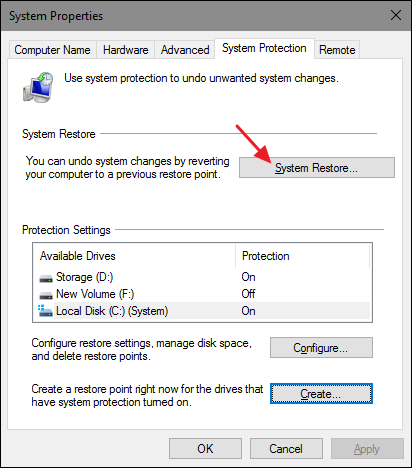
Mientras estos Restaurar puntos contiene archivos importantes para los sistemas operativos, controladores y registro, no contiene sus archivos personales. Esto significaría que todo lo que tenga en su partición secundaria permanecerá todo el tiempo mientras resuelve sus problemas con el sistema operativo.
Esta es la razón principal por la que los usuarios e incluso los profesionales utilizan Restaurar sistema. Sin embargo, para darle una mejor idea de ¿Qué hace Restaurar sistema?, aquí hay algunas razones más específicas para usar Restaurar sistema:
Estas razones hacen que sea crucial saber qué causó el problema. Eso significa que debe recordar cada acción importante que realice con su computadora. Pero más que nada, debe asegurarse de no instalar o actualizar software y controladores sin saber qué son.
Además, es importante recordar que Restaurar sistema funciona de manera diferente en cada versión de Windows. Aquí hay un vistazo a algunas de esas diferencias:
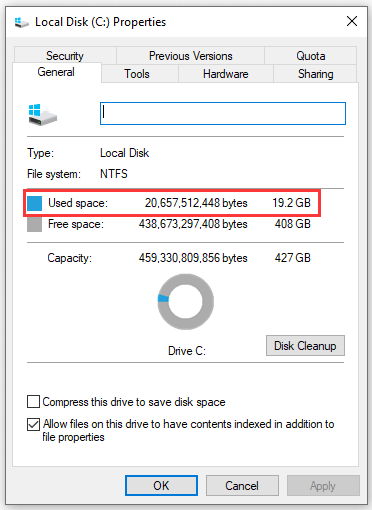
Por último, hay muchas cosas que pueden cambiar solo porque utilizó Restaurar sistema. Por esa razón, debe comprender cómo afectaría a todo su sistema. Aquí hay un vistazo a algunos de esos efectos significativos:


Eso resume prácticamente todo lo que necesitas saber ¿Qué hace Restaurar sistema?. Si conoce todo esto, entonces debería tener una idea de cómo funciona. Pero dado que hemos discutido lo que puede hacer, también es importante saber lo que NO PUEDE hacer.
Quizás la limitación más importante que notará con Restaurar sistema es el hecho de que no recupera sus datos personales. Esto puede ser una pérdida para muchos, pero en realidad es muy beneficioso para otros.
De todos modos, existe la opción de incluir datos personales en versiones posteriores de Windows. Por esa razón, Restaurar sistema es una herramienta que puede considerarse como una copia de seguridad exclusiva de su sistema.
Además de esta limitación, también existe una restricción sobre la frecuencia con la que Windows crea los puntos de restauración. Para darle una mejor idea de lo que eso significa, estos son los escenarios que conducirán a la creación de puntos de restauración:
Además, el sistema también creará puntos de restauración de forma regular, pero depende de la versión. Por un lado, Windows XP crearía uno cada 24 horas, Windows Vista crearía uno si no hay ninguno dentro de las 24 horas, y Windows 7 crearía un punto de restauración si no se crea ninguno dentro de una semana.
Por último, los puntos de restauración se crean si lo hace manualmente. Dicho esto, primero debes saber cómo crear uno. Esto es muy importante ya que facilita el proceso. Ahora que sabes ¿Qué hace Restaurar sistema? y no se puede hacer, vayamos a cómo puede utilizar esta función.
Restaurar sistema es una herramienta útil, hay muchas guías disponibles para ayudarlo a usarla. Además de su conveniencia, también existen riesgos si lo usa incorrectamente. Por esa razón, debes saber exactamente cómo usarlo. Generalmente hay dos formas de usarlo, el método simple y el avanzado. Comencemos primero con el método simple.
Ve a tu cuenta de EMPEZAR menú presionando el Clave de Win en tu teclado. Ahora escribe "Crear un punto de restauración”Luego seleccione la opción que aparecerá. Sobre el Protección del sistema pestaña, debería ver varias unidades. Seleccione su partición principal, que suele ser Disco local (C :). Una vez seleccionado, haga clic en Configurar en el fondo. Debería haber dos opciones, marque la que dice 'Gire la Protección del sistema'luego haga clic en Buscar. Ahora ha habilitado la función Restaurar sistema.
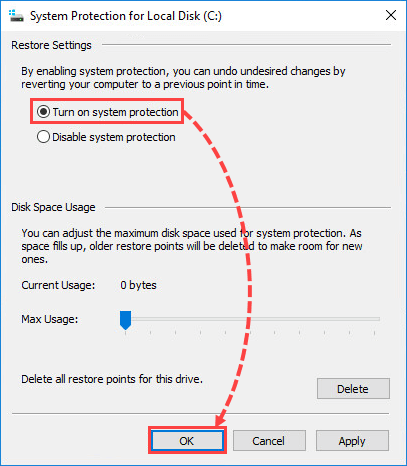
Normalmente, solo esperará a que Restaurar sistema cree puntos de restauración de forma natural. Sin embargo, puede hacerlo manualmente yendo a la misma pestaña Protección del sistema en la que estaba antes. Aquí, en lugar de Configurar, haga clic en Crear. Se le pedirá que escriba una descripción para el punto de restauración. Escribe lo que quieras, luego haz clic en Crear. Ahora cierre las pestañas y espere a que se cree el punto de restauración.
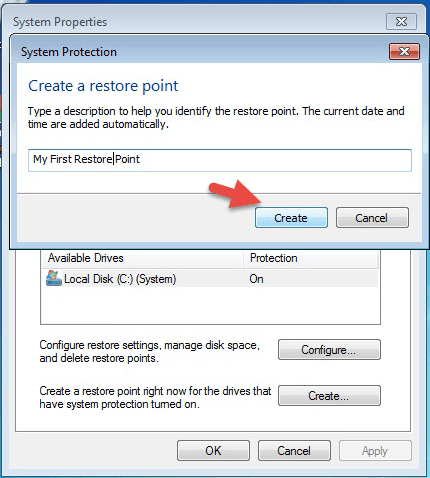
El último paso es utilizar el punto de restauración que ha creado. Para hacerlo, debe consultar el Protección del sistema pestaña una vez más. Mientras esté allí, haga clic en el Instantáneo Restauración botón. Serás llevado a otra ventana. Simplemente haga clic en Siguiente y verá una lista de puntos de restauración. Seleccione el que acaba de crear y luego haga clic en Siguiente página una y otra vez hasta que finalice el proceso.
Estos son los pasos que debe seguir si el problema no es tan grave. Sin embargo, en algunos casos, ni siquiera podrá acceder a la opción Restaurar sistema a través de los medios normales. Por esa razón, debe utilizar el método avanzado siguiendo estos pasos:
El modo avanzado le permitirá acceder a la mayoría de las funciones integradas en su Windows. Para hacerlo, primero debe encender su computadora. Mientras el logotipo de Windows está en la pantalla, presione el botón de encendido nuevamente. Repita esto hasta que se inicie el modo avanzado, que debería poder distinguir cuando hay un Reparación automática texto.

Ahora que se encuentra en el modo avanzado, puede acceder a Restaurar sistema. Primero, haga clic en opciones avanzadas. Luego, de las tres opciones, seleccione solucionar. Aquí, seleccione opciones avanzadas de nuevo y deberías poder ver el Restaurar sistema opción. Seleccione esa opción y luego haga clic en Siguiente. El proceso ahora debería ser similar al método simple. Simplemente seleccione el punto de restauración que desea usar y luego haga clic en Siguiente hasta que se complete el proceso.
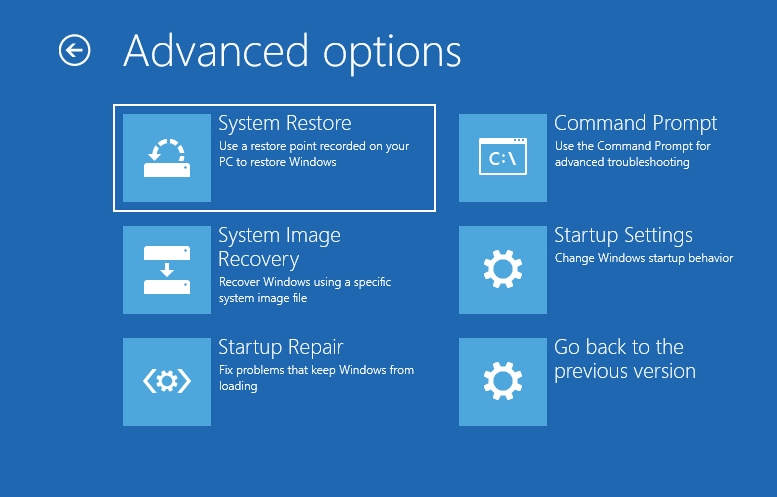
En este punto, debería poder utilizar Restaurar sistema como un experto, independientemente de la gravedad del problema. Pero solo porque sabes ¿Qué hace Restaurar sistema? y cómo usarlo no significa que pueda usarlo de manera imprudente.
Como dijimos antes, aunque Restaurar sistema es poderoso, no fue diseñado específicamente para la recuperación. Tenemos otra recomendación para eso.
No puede negar el hecho de que Restaurar sistema no es perfecto. Hay fallas y como una de las secciones discutidas, existen limitaciones de Restaurar sistema. Esta es precisamente la razón por la que debe aprender a confiar en otros métodos de recuperación. Por ese motivo, recomendamos el Recuperación de datos FoneDog software.
FoneDog Data Recovery es una herramienta para recuperar archivos e incluso puede recuperar archivos del sistema, aunque no es tan bueno como Restaurar sistema. En pocas palabras, puede usar Restaurar sistema para archivos del sistema, mientras que puede usar FoneDog Data Recovery para archivos personales. Por ejemplo, puede usar FoneDog Data Recovery para recuperar archivos borrados de cambio.
Descargar gratis Descargar gratis
Si tiene en cuenta los numerosos problemas en una computadora, es natural pensar que tarde o temprano usaría Restaurar sistema. Pero, por supuesto, no puede usarlo solo porque puede resolver el problema. Tienes que aprender ¿Qué hace Restaurar sistema? de antemano.
La gente también LeerLos mejores métodos de 2 sobre cómo recuperar archivos de una tarjeta SD formateadaUndelete Plus para recuperación de datos y su alternativa efectiva
Afortunadamente, hemos discutido prácticamente todo lo que necesita saber sobre ese tema en este artículo. Con suerte, eso le ayudará a tener una mejor idea de cómo aprovechar los beneficios de Restaurar sistema para que sea más ventajoso para usted. Basado en el tema de este artículo sobre la comparación entre Restaurar sistema y Recuperación de datos de FoneDog, recomiendo otro artículo para discutir si Restaurar sistema puede recuperar archivos eliminados para tu referencia.
Comentario
Comentario
Recuperación de datos FoneDog
La recuperación de datos de fonedog proporciona fotos borradas, video, audio, correo electrónico, etc. para Windows, Mac, disco duro, tarjeta de memoria, memoria flash, etc.De vuelta.
descarga gratuita descarga gratuitaHistorias de personas
/
InteresanteOPACO
/
SIMPLEDificil
Gracias. Aquí tienes tu elección:
Excellent
Comentarios: 4.7 / 5 (Basado en: 65 El número de comentarios)